Редактор Word имеет множество полезных функций, которые привлекают пользователей. Если вы установили офисный пакет от Microsoft, вряд ли вы сможете использовать какой-либо другой редактор.
В нем вы можете набирать текст, работать с таблицами и графикой, украшать текст буквицами и клипами, вставлять формулы и изображения. И с изображениями все было бы хорошо, если бы они вдруг не начали «ползать» с того места, куда вы их положили, или наоборот — они просто остались там, где должны были быть перемещены. Текст и рисунок — как два барана, они не хотят уступать друг другу.
Давайте выясним, с чем это связано и как избежать этих проблем.
Вставить изображение в текст можно несколькими способами. Его можно наклеить копированием. Или вы можете вставить изображение, перетащив файл на страницу, где вы работаете с текстом, или используя меню «Вставить — Изображение». Только результаты будут немного отличаться. В первом случае изображение будет прикреплено к листу, во втором — к абзацу.
Регулировка относительного положения текста и изображения выполняется с изображением, выбранным в меню «Формат». Вы можете настроить текст так, чтобы изображение было обернуто или помещалось позади или перед набранным текстом. Здесь вы также можете выбрать положение изображения относительно страницы.

Но это всего лишь базовые настройки. Есть и более тонкие, которые используются гораздо реже. Для доступа к нему в окне «Положение» выберите опцию «Дополнительные параметры макета».
Откроется новое окно — «Дополнительная разметка». В нем есть две вкладки:
— Перенос текста
— Положение изображения
На вкладке Перенос по словам вы можете установить расстояние от края изображения до текста.
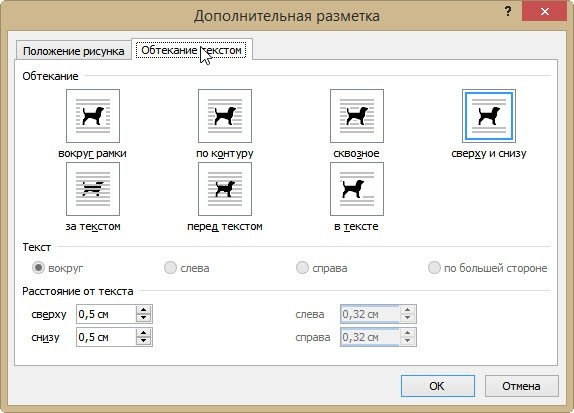
На вкладке «Положение изображения» вы можете настроить его положение по горизонтали и вертикали. Вы можете установить позицию либо относительно любого элемента (страницы, поля, абзаца, символа), либо в абсолютных единицах по отношению к любому элементу.

И здесь стоит обратить внимание на два дополнительных параметра.
Флажок «Переместить с текстом» привязывает изображение к текстовому элементу, чтобы изображение перемещалось вместе с ним. Например, если изображение помещено в абзац, а вы вставляете в него другой абзац, изображение переместится вместе с исходным абзацем.
Если вы также установите флажок «Установить снова», изображение и текст, к которому оно привязано, всегда будут на одной странице.
Используя эти настройки, вы сможете успешно подружиться с текстом и изображениями, чтобы результат вашей работы вас радовал.